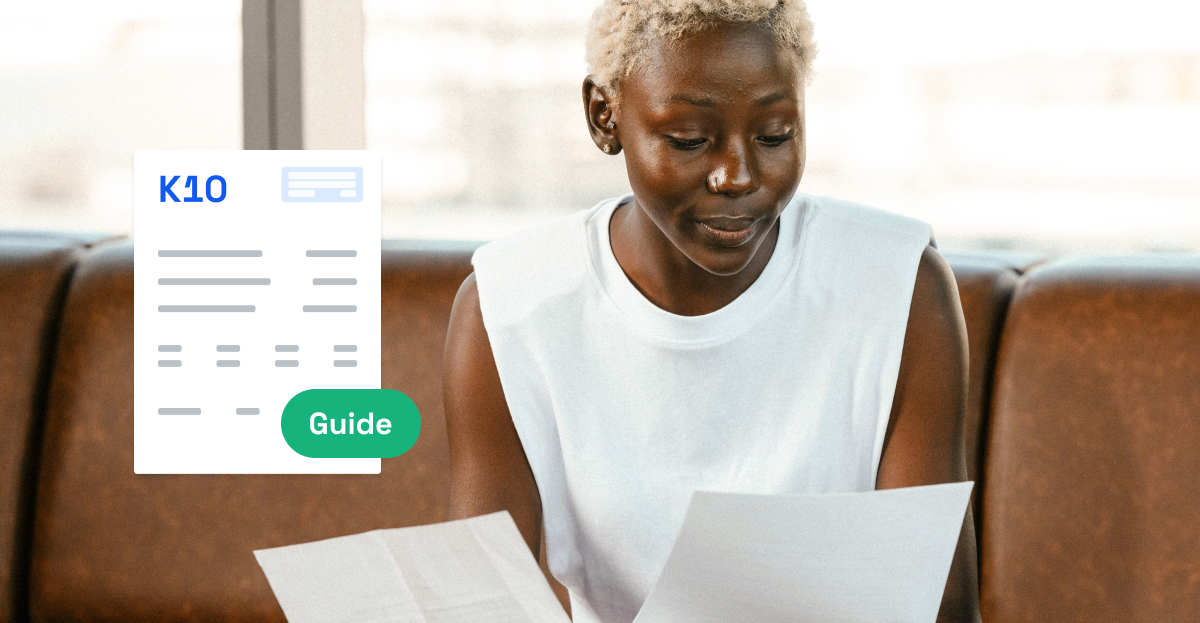
Guide: så fyller du i K10-blanketten - med exempel
Du som driver aktiebolag måste lämna in K10-blanketten tillsammans med din privata inkomstdeklaration om du har tagit utdelning under det föregående inkomståret. Även om du inte har tagit utdelning är det starkt rekommenderat att lämna in K10:an, eftersom det blir lättare att hålla koll på ditt sparade utdelningsutrymme. I den här artikeln guidar vi dig hur du fyller i K10-blanketten med konkreta exempel, oavsett om du har tagit utdelning eller inte!
Att fylla i K10-blanketten är för de allra flesta enkelt
Om du använder dig av förenklingsregeln eller bara vill hålla koll på ditt sparade utdelningsutrymme är det väldigt enkelt att fylla i K10-blanketten. Då den största majoriteten klarar sig med förenklingsregeln kommer våra exempel utgå från det.
Om du däremot har sålt aktier eller använder dig av huvudregeln blir det något krångligare, om du känner dig osäker på hur du ska gå tillväga rekommenderar vi dig att ta hjälp av någon sakkunnig.
Psst: Från Bokio kan du enkelt komma i kontakt med duktiga redovisningskonsulter.
Två olika sätt att fylla i K10-blanketten
Antingen kan du fylla i K10 i en ifyllnadsbar PDF-fil. Den är lite snårig att navigera och innehåller mycket överflödig information för många företagare. När du har fyllt i blanketten behöver du skriva ut den och skicka in den via post till Skatteverket.
Det andra alternativet är att lämna in K10-blanketten via Skatteverkets e-tjänst. Fördelen med detta är att hela processen sker helt digitalt, och baserat på den information du lämnar får du upp rätt rutor att fylla i och många fält fylls i automatiskt. Med andra ord blir du inte överväldigad med massa överflödig information och får extra hjälp på traven.
En annan fördel är att informationen du lämnar i K10:an automatiskt förs över till din privata deklaration, så att du slipper fylla i de aktuella raderna manuellt. Vi rekommenderar starkt att använda det här alternativet! Våra exempel kommer utgå från e-tjänsten.
Så kommer du till e-tjänsten för k10-blanketten
- Logga in på Skatteverkets hemsida.
- Under menyn Privat, klicka på Deklaration.
- Klicka på Deklarera under rubriken Deklarera i e-tjänsten Inkomstdeklaration 1
- När du är i inloggat läge i e-tjänsten klickar du på Bilagor i menyn.
- Här kommer du till en vy med många olika bilagor, klicka på Kvalificerade andelar i Fåmansföretag (K10).
Exempel 1: Du har inte tagit någon utdelning, men vill hålla koll på ditt sparade utdelningsutrymme
Det här exemplet guidar dig i hur du fyller i K10-blanketten när du inte har tagit någon utdelning.
Allmänna uppgifter
Första sidan består av fyra olika fält som du ska fylla i.

För att ta reda på hur många aktier företaget består av kan du titta i din aktiebok. Om du inte har någon aktiebok kan du titta i dokumentationen från när du grundade aktiebolaget.
Om du ensam äger företaget, alltså att du äger alla aktier, så ska det stå samma siffra i "Antal ägda andelar vid årets ingång" och "Totala antalet andelar i hela företaget vid årets ingång". Precis som bilden ovan visar.
På Erhållen utdelning fyller du i hur mycket utdelning du betalade ut förra året. Om du inte tog någon utdelning fyller du bara i en nolla. När du klickar på Nästa så kommer du till den här skärmen. Då klickar du på Förenklingsregeln - Utdelning
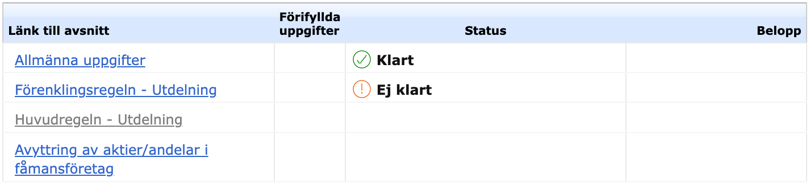
Förenklingsregeln - Utdelning

När du har fyllt i ditt sparade utdelningsutrymme från föregående år och fyllt i en nolla i fältet för Avyttring eller gåva innan utdelningstillfälle klickar du på Summera. Därefter klickar du på Spara som du finner längst ner på skärmen, därefter är du klar. Enkelt va!
Nu har du fyllt i K10-bilagan och du tar med dig hela årets gränsbelopp som sparat utdelningsutrymme inför nästa år, plus en liten ränta. Hur stort sparat utrymme du får med dig framgår i under punkt 1.11, hur stor räntan är justeras för varje år baserat på statslåneräntan.
Exempel 2: Du har tagit ut maximal utdelning enligt förenklingsregeln och har inget sparat utdelningsutrymme från föregående år

På den första sidan fyller du i ditt företags organisationsnummer, väljer att du ska använda förenklingsregeln och hur många andelar av företaget du äger.
Andelar kan vara ett ord som skapar förvirring, eftersom det kan tolkas som hur många procent av företaget du äger. Här ska du dock bara fylla i hur många aktier du äger, samt hur många aktier företaget totalt består av.
Om du inte vet hur många aktier du äger på rak arm kan du kolla i din aktiebok. Om du inte har någon aktiebok kan du kolla i dokumentationen för när du bildade aktiebolaget.
Längst ner fyller du i hur mycket utdelning som du plockade ut förra året. Bilden ovan visar hur skulle det kunna se ut när du har fyllt i första sidan. När du har fyllt i alla fält klickar du på Spara. Då kommer du till den här sidan:
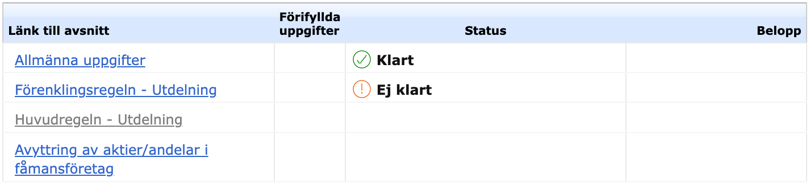
Eftersom du använt dig av förenklingsregeln klickar du på rubriken Förenklingsregeln - Utdelning. Då kommer du till den här skärmen:

Det kan se överväldigande ut vid en första anblick, men det enda du behöver göra är att fylla i 0 på raden 1.2 (eftersom bolaget i exemplet inte har något sparat utdelningsutrymme) och fylla i 0 på raden 1.4 (eftersom bolaget i exemplet inte har avyttrat några aktier).
Efter att du har klickat på Summera så görs en beräkning och alla siffror fylls automatiskt i på rätt ställe.
I exemplet såg skärmen ut så här efter att ha klickat på Summera:

När du klickar Spara så har du framgångsrikt fyllt i K10-blanketten. Lätt som en plätt! Du kommer då tillbaka till översiktssidan där du kan se att statusen är markerad som klar. Du kan också se att det finns två stycken symboler på en blankett med texten "till p. 1.1 på Inkomstdeklaration 1" och "till p. 7.2 på Inkomstdeklaration 1" med respektive belopp.

Detta betyder att beloppet från raderna fylls i automatiskt i din privata inkomstdeklaration, det är alltså inget du själv behöver lägga energi på.
Vid mer komplicerade situationer kan du behöva hjälp
Som vi har illustrerat i den här guiden är det väldigt enkelt att fylla i K10-blanketten genom att använda förenklingsregeln. Huvudregeln är snäppet krångligare, men om du har koll på alla dina lönesiffror behöver det inte vara alltför svårt. E-tjänsten hjälper dig mycket på traven när det kommer till att fylla rätt siffror på rätt rad.
Om du bolaget däremot har avyttrat aktier eller behöver långsiktig strategisk skatteplanering kan det vara bra att ta in hjälp från en redovisningskonsult eller skattejurist.
Du kanske också är intresserad av
Kom igång med Bokio idag!
Med företagskonto och automatiserad bokföring samlat blir allt enklare, tryggare och billigare. Kom igång direkt, du binder dig inte till något.
Skapa konto Se våra priser

